En stabil Wi-Fi-tilkobling er avgjørende for sømløs kommunikasjon og tilgang til ulike nettjenester. Det er imidlertid en ganske vanlig situasjon at iPhone nekter å koble til Wi-Fi-nettverk. Det kan være ulike årsaker bak dette problemet, alt fra enkle programvarefeil til mer komplekse maskinvareproblemer. Denne omfattende veiledningen vil fremheve hovedårsakene bak dette iPhone kobler ikke til Wi-Fi problemet og diskuter mulige løsninger for å få deg på nett igjen.
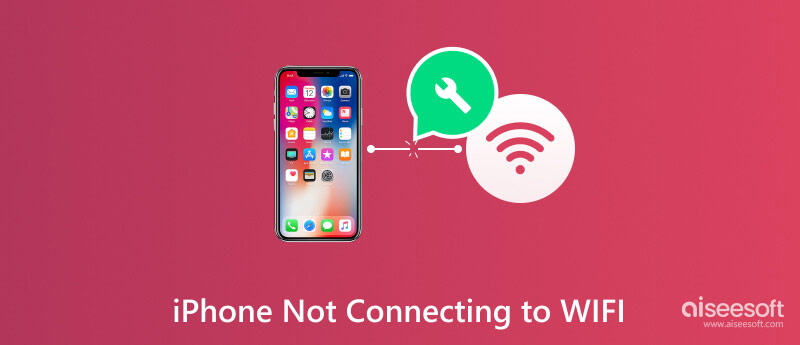
Det kan være flere grunner til at en iPhone ikke vil koble til Wi-Fi. Før vi forteller hvordan du løser problemet, liker vi å utforske noen av hovedårsakene bak det.
En vanlig årsak er at selve Wi-Fi-nettverket kan ha problemer. Det kan skyldes en svakt signal eller overbelastning av nettverket. Hvis iPhone er for langt fra ruteren, kan den kanskje ikke etablere en stabil tilkobling. I tillegg kan for mange enheter koblet til samme nettverk forårsake overbefolkning og redusere tilkoblingshastigheten.
En annen mulighet er at det kan være et problem med iPhones programvare eller innstillinger. I noen tilfeller, utdatert programvare på iPhone kan forårsake problemer med Wi-Fi-tilkobling. Det er også verdt å sjekke om Wi-Fi-bryteren er slått på i iPhone-innstillingene.
Sikkerhetsinnstillinger på et Wi-Fi-nettverk kan også forårsake tilkoblingsproblemer. Hvis nettverket bruker et WPA2- eller WEP-passord, må du sørge for at riktig passord er angitt på iPhone. En liten skrivefeil kan forhindre at iPhone kobles til.
Dessuten iPhones Wi-Fi-antenne eller maskinvare kan være feil. I slike tilfeller kan det hende at iPhone ikke kan oppdage eller koble til noen Wi-Fi-nettverk. Hvis dette er tilfelle, kan det være nødvendig å kontakte Apples kundestøtte eller besøke et autorisert servicesenter for ytterligere assistanse og mulige reparasjoner.
Til slutt, forstyrrelser fra andre elektroniske enheter kan påvirke iPhones evne til å koble til Wi-Fi. Enheter som mikrobølgeovner, trådløse telefoner eller Bluetooth-enheter som opererer i nærheten av iPhone eller Wi-Fi-ruteren kan forstyrre Wi-Fi-signalet.
Når din iPhone ikke kan koble til et Wi-Fi-nettverk, bør du prøve å bevege deg nærmere ruteren og sjekke om Wi-Fi-tilkoblingen blir bedre. Du bør også sørge for at du oppgir riktig WIFI-passord. Hvis iPhone ikke kobler til Wi-Fi-problemet fortsatt eksisterer, prøv å bruke de syv tipsene nedenfor for å feilsøke problemet.
Å starte iPhone på nytt kan ofte fikse mindre feil og tilkoblingsproblemer. Du kan ta det vanlige trinnet for å slå av iPhone. Vent noen sekunder, og slå den på igjen.
Sørg for at Wi-Fi-ruteren er slått på, riktig konfigurert og innenfor rekkevidden til iPhone. Å starte ruteren på nytt kan bidra til å løse tilkoblingsproblemer.
Åpne Innstillinger på iPhone og velg WLAN. Finn Wi-Fi-nettverket ditt fra de tilgjengelige nettverkene og trykk på i-knappen ved siden av det. Trykk på Glem dette nettverket og bekrefte avgjørelsen din. Koble deretter til Wi-Fi på nytt ved å velge det fra listen og angi passordet om nødvendig.
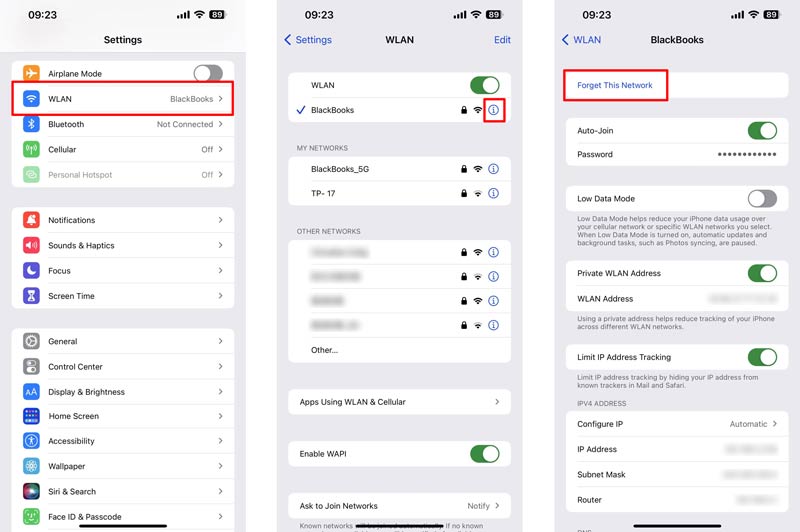
Hvis du har en VPN eller proxy konfigurert på iPhone, prøv å deaktivere den midlertidig for å se om det løser at iPhone ikke vil koble til Wi-Fi-problemet. Gå til iPhones Innstillinger-app, trykk på Generelt, og velg VPN eller Proxy for å slå av alle aktive tilkoblinger.
Gå til iPhone-innstillingene, velg Generelt og deretter Overfør eller tilbakestill iPhone, Tilbakestill, og endelig, Tilbakestill nettverksinnstillinger. Denne operasjonen vil slette lagrede Wi-Fi-nettverk og passordene deres, så vær forberedt på å legge dem inn på nytt. Det kan ofte fikse Wi-Fi-tilkoblingsproblemer forårsaket av ødelagte nettverksinnstillinger.

Hvis den forrige tilbakestillingen av nettverket ikke har fungert, prøv å tilbakestille alle innstillingene på iPhone. Denne operasjonen fjerner ingen data eller apper, men tilbakestiller alle preferanser til standardverdier.
Sørg for at iPhone-programvaren er oppdatert. Apple slipper jevnlig iOS-oppdateringer som ofte inkluderer feilrettinger og forbedret Wi-Fi-tilkobling. Utdaterte iOS-versjoner kan noen ganger føre til at Wi-Fi ikke fungerer på iPhone-problemet ditt. Sjekk om en programvareoppdatering er tilgjengelig for din iPhone. Åpne Innstillinger-appen, gå til Generelt og velg programvare~~POS=TRUNC. Hvis en oppdatering er tilgjengelig, trykk Last ned og installer for å oppdatere enheten.
Aiseesoft iOS System Recovery kan fikse ulike systemrelaterte problemer, inkludert iPhone som ikke kobler til Wi-Fi. Hvis din iPhone ikke kan koble til et Wi-Fi-nettverk, men andre enheter kan, kan du bruke den til å enkelt løse problemet.

Nedlastinger
iOS Systemgjenoppretting - Fiks iPhone som ikke kobler til WiFi
100 % sikker. Ingen annonser.
100 % sikker. Ingen annonser.
Last ned og start iOS System Recovery på datamaskinen din. Du kan se mange vanlige problemer den kan fikse. Klikk på Start-knappen for å feilsøke iPhone som ikke kobler til Wi-Fi-problemet.

Koble til iPhone og velg en modus for å fikse iPhone vil ikke koble til Wi-Fi. De Standard modus vil ikke føre til tap av iOS-data.

iOS System Recovery vil be deg om en relatert fastvarepakke i henhold til iPhone-modellen din. Sjekk enhetsinformasjonen og klikk neste for å laste ned fastvaren.

Når nedlastingen av fastvarepakken er fullført, klikker du Fix nå for å fikse Wi-Fi-problemet og koble iPhone tilbake på nettet.

Hvordan kobler du iPhone til Wi-Fi?
For å koble iPhone til Wi-Fi, lås den opp og gå til Innstillinger-appen. Trykk på WLAN og sørg for at Wi-Fi-bryteren er slått på. iPhone vil søke etter tilgjengelige Wi-Fi-nettverk. Vent til ønsket nettverk vises i listen. Når du blir bedt om det, trykker du på nettverksnavnet du vil koble til og skriver inn passordet. Trykk på Bli med for å koble til nettverket.
Hvorfor sluttet plutselig Wi-Fi å fungere?
Det kan være flere grunner til at Wi-Fi-en din plutselig sluttet å fungere. Det kan skyldes et midlertidig avbrudd fra Internett-leverandøren din, et problem med ruteren eller modemet, eller et problem med enhetens Wi-Fi-innstillinger.
Hvordan kobler jeg meg til et Wi-Fi-nettverk på iPhone igjen?
For å koble til et Wi-Fi-nettverk på iPhone igjen, bør du også gå til Innstillinger-appen og velge WLAN. Finn nettverket du vil bli med på nytt, og trykk på det. Skriv inn riktig passord og trykk på Bli med.
konklusjonen
Å forstå mulige årsaker og rettelser kan bidra til å løse problemet iPhone kobler ikke til Wi-Fi utgave. Dobbeltsjekk nettverksinnstillingene, oppdater programvaren regelmessig, og feilsøk eventuelle maskinvarerelaterte problemer etter behov. Med de syv nyttige tipsene ovenfor bør du kunne løse de vanligste Wi-Fi-problemene og komme tilbake til å nyte en sømløs internettopplevelse på iPhone. Hvis ingen av metodene ovenfor har løst problemet, anbefales det å søke ytterligere hjelp fra Apple Support.
iPhone vil ikke fungere
5. iPhone kobles ikke til WiFi
6. iPhone vil ikke synkronisere
7. iPhone kobles ikke til iTunes
8. iPhone kobles ikke til datamaskinen
9. iPhone vil ikke laste ned apper
10. iPhone vil ikke spille av videoer

Fest iOS-systemet ditt til det normale i forskjellige problemer som å sitte fast i DFU-modus, gjenopprettingsmodus, hodetelefonmodus, Apple-logo osv. Til det normale uten tap av data.
100 % sikker. Ingen annonser.
100 % sikker. Ingen annonser.